![]() Deutsch
Deutsch![]()
Apple TV kann drahtlos mit iTunes-Mediatheken synchronisieren und an Ihrer Stereo-Anlage anschließen. Somit können Sie iTunes Filme und Videos (und andere Inhalte) auf Apple TV übertragen. Die Sie in iTunes Stores gekaufte Videos zeigt sich in "Filme" auf Ihrem Apple TV. Deshalb müssen Sie sich die Filme nicht unbedingt auf Ihrem Computer ansehen— Sie haben nicht einmal den Computer einzuschalten.
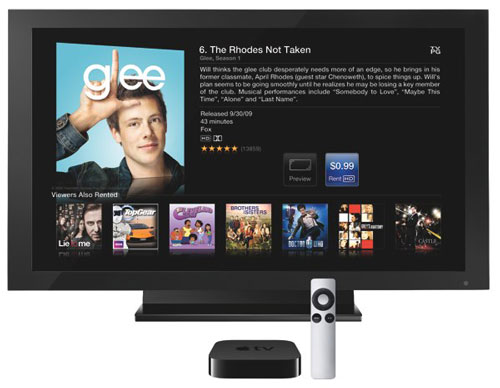
Leider hat Apple Hürde eingesetzt, gemietete Filme einfach auf TV zu sehen. Natürlich können Sie einen Film direkt aus dem iTunes Store auf Apple TV mieten. Allerdings sind die auf Ihrem Apple TV geliehenen Filme nicht zu anderen Geräte zu übertragen und können nur auf Ihrem Apple TV gesehen werden. Eigentlich ist der Leihfilm auf iTunes Store einfach nicht so „günstig“ wegen ihrer Zeitbeschränkung. Wie kann vermietete iTunes Videos auf Apple TV abspielen? Ist es möglich, die verliehenen Filme für immer zu halten?
M4VGear DRM Media Converter ist die Lösung! Es ist in der Lage, DRM von iTunes gekaufte und vermietete Videos zu entfernen. Nach der DRM Entfernen können Sie die Filme langfristig behalten und ohne Einschränkung sehen. Nach der Konvertierung der DRM-feie Videos sind sie auch einfach auf Apple TV zu spielen. Darüber hinaus können Sie die DRM-freie Videos auf Android oder Windows Geräte übertragen.
Merkmale von M4VGear DRM Media Converter
![]() DRM von iTunes Videos mit höchster Geschwindigkeit entfernen.(2 Std. Video braucht nur 20 Min.)
DRM von iTunes Videos mit höchster Geschwindigkeit entfernen.(2 Std. Video braucht nur 20 Min.)
![]() AC3 5.1 Ton der iTunes Videos behalten.
AC3 5.1 Ton der iTunes Videos behalten.
![]() Batch-Konvertierung unterstützen
Batch-Konvertierung unterstützen
![]() Kompatibel mit iTunes 12.4
Kompatibel mit iTunes 12.4
Schritt 1. iTunes Videos zu M4Vgear hinfügen
>> M4VGear für Windows hier herunterladen<<
Hinweis: Die Mac Version unterstützt jetzt die Konvertierung von iTunes Videos zu Apple TV Format.
Wenn Sie Mac-Betriebssystem verwenden, nutzen Sie M4VGear DRM Media Converter für Mac.
Schritt 2. iTunes Videos zu M4Vgear hinfügen
M4VGear starten, klicken Sie auf den Button "Hinzufügen", um M4V Videodateien (Kauffilm oder Leihfilm) aus der iTunes Mediathek zu importieren. Wählen Sie die zu konvertierende Videos, dann „OK“ anklicken. Per Klick auf "Entfernen" können Sie auch M4V Dateien aus der Konvertierungsliste löschen.
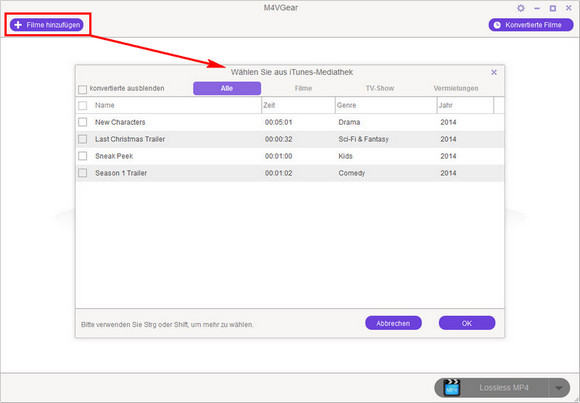
Schritt 3. Speichenordner auswählen
Klicken Sie sich oben recht auf „Option“, um den Ausgabeordner zu ändern. Oder lässt der Standard-Ausgabe-Zielordner bleiben. Im Speichenordner können Sie konvertierte Videos finden, nachdem die Konvertierung abgeschlossen ist.
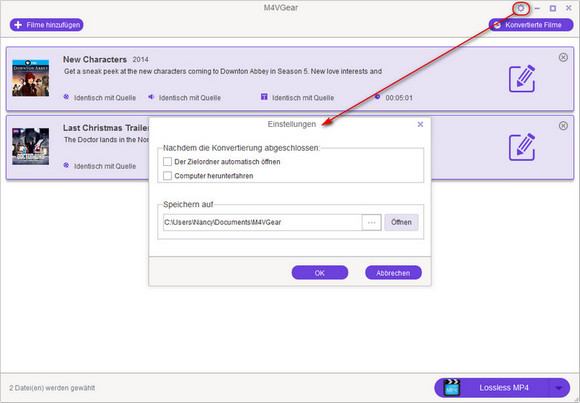
Schritt 4. DRM freie Videos zur iTune Mediathek hinfügen & Privatfreigabe aktivieren
Starten Sie iTunes, und klicken Sie im Menü „Datei“> „Datei zur Mediathek hinfügen“ > importieren Sie die konvertierte Videos. Nach der Import klicken Sie auf „Datei“ > „Privatfreigabe“ > „Privatfreigabe aktivieren“. Anschließende geben Sie den Apple-ID und das Kennwort für iTunes Store ein und klicken Sie auf „Privatfreigabe aktivieren“
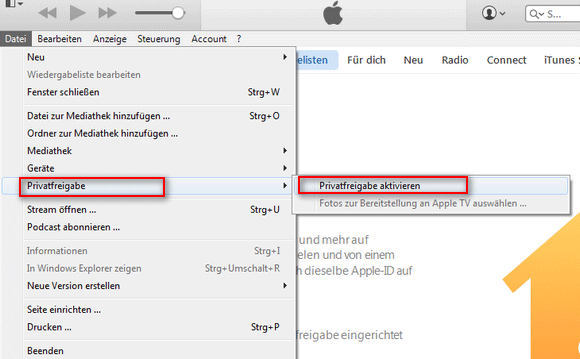
Schritt 5. DRM frei Filme auf Apple TV genießen
Nach der Aktivierung von Privatfreigabe wird Apple TV die iTunes-Mediatheken in Ihrem Heimnetzwerk automatisch suchen. Die freigegebene Medien werden im Hauptmenü von Apple TV erscheinen.
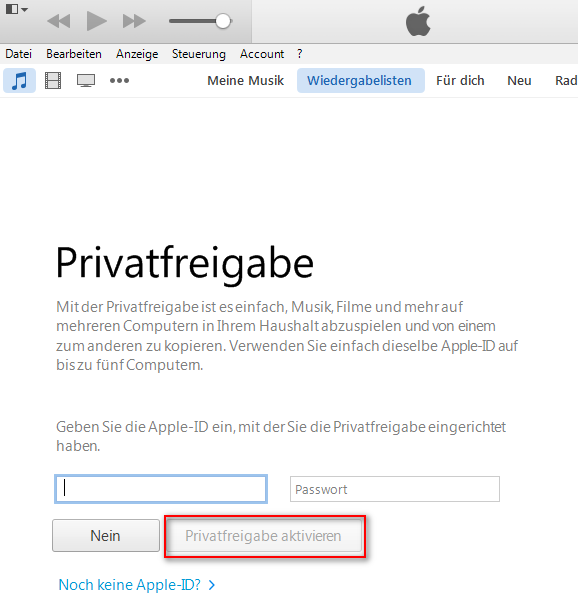
Tipps: Mit der M4VGear-Testversion können sich die Leih- oder Kauffilme 1 Minute kostenlos konvertieren lassen. Wenn Sie die zeitliche Beschränkung der Leihfilme aufheben möchten, können Sie die Vollversion mit €44.95 (€ 49,95). kaufen
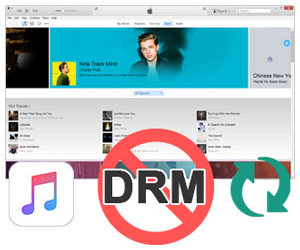 Wenn Sie ein Apple Music Nutzer sind und auch DRM von Apple Music und iTunes M4P Audio entfernen möchten. Sidify Apple Music Converter wäre die beste Wahl für Sie, die es Ihnen ermöglicht, Apple Music Tracks in einfachen MP3, AAC, FLAC und WAV-Format verlustfrei bei 20-facher Geschwindigkeit zu konvertieren, während alle ID-Tags und Metadaten beibehalten.
Wenn Sie ein Apple Music Nutzer sind und auch DRM von Apple Music und iTunes M4P Audio entfernen möchten. Sidify Apple Music Converter wäre die beste Wahl für Sie, die es Ihnen ermöglicht, Apple Music Tracks in einfachen MP3, AAC, FLAC und WAV-Format verlustfrei bei 20-facher Geschwindigkeit zu konvertieren, während alle ID-Tags und Metadaten beibehalten.
Mehr dazu hier > >